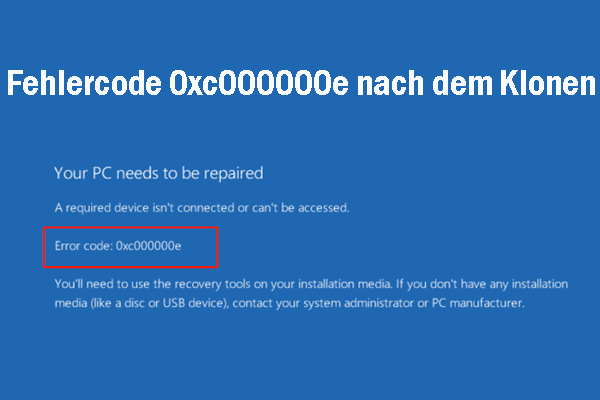Erhalten Sie nach dem Klonen einer SSD einen Bluescreen und können Windows nicht normal starten? Keine Sorge. Dies ist ein häufiges Problem, das oft durch Startfehler oder Festplattenprobleme verursacht wird. Entdecken Sie in diesem MiniTool-Beitrag mehrere praktische Lösungen.
Bluescreen nach dem Klonen einer SSD
Das Klonen eines Datenträgers ist eine beliebte Methode, den Datenträger aufzurüsten, wenn man weder Windows noch Anwendungen neu installieren noch Daten verlieren möchte. Allerdings verläuft das Festplattenklonen nicht immer reibungslos. Einige Nutzer berichteten, dass sie nach dem Klonen einer SSD einen Bluescreen (manchmal zusammen mit dem Fehlercode 0xc000000e) erhalten.
Dieses Problem weist normalerweise darauf hin, dass Windows die notwendigen Boot-Konfigurationsdateien nicht finden kann. Dies kann durch einen unsachgemäßen Startmodus, einen fehlenden oder nicht kompatiblen Festplattentreiber, beschädigte Boot-Konfigurationsdaten usw. verursacht werden. Wenn Ihr PC nach einem erfolgreichen SSD-Klonen nicht startet, finden Sie im Folgenden einige effektive Lösungen.
MiniTool ShadowMaker TrialKlicken zum Download100%Sauber & Sicher
So beheben Sie den Bluescreen nach einem SSD-Klonen unter Windows
Lösung 1. Ändern Sie den Startmodus auf UEFI
Eine häufige Ursache für das Problem „PC-Bildschirm wird nach dem Klonen einer SSD blau“ ist, dass der Startmodus des Systems dem Partitionsstil der geklonten SSD nicht entspricht. Wenn die SSD den GPT-Partitionsstil verwendet, das BIOS jedoch auf den Legacy-Startmodus eingestellt ist, wird das Windows-System nicht ordnungsgemäß geladen. Durch Ändern des Startmodus auf UEFI kann dieses Kompatibilitätsproblem behoben werden. Hier ist die Anleitung:
- Starten Sie Ihren PC und drücken Sie eine bestimmte Taste wie Esc, Entf, F2 oder F12, um das BIOS aufzurufen.
- Navigieren Sie zur Registerkarte Boot und wählen Sie UEFI/BIOS Boot Mode.
- Wählen Sie UEFI aus und speichern Sie die Änderung.
Danach stellen Sie die neue SSD in der ersten Startreihenfolge ein: Finden Sie die Option Boot Ordner und verwenden Sie die Pfeiltasten auf der Tastatur, um die SSD als erstes Startgerät festzulegen. Speichern Sie anschließend die Änderungen, beenden Sie das BIOS und starten Sie Ihren PC neu, um zu überprüfen, ob er normal gestartet werden kann.
Lösung 2. Aktualisieren Sie den Festplattentreiber
Ein veralteter oder inkompatibler Festplattentreiber kann auch das Problem „Bluescreen nach dem Klonen einer SSD“ auslösen. In diesem Fall können Sie den Festplattentreiber aktualisieren, um die richtige Kommunikation zwischen dem System und der neuen SSD zu gewährleisten. Folgen Sie dazu diesen Schritten:
Schritt 1. Halten Sie die Power-Taste Ihres PCs für 10 Sekunden gedrückt, um den PC auszuschalten, und schalten Sie ihn wieder ein. Wenn auf dem Bildschirm das Logo des PC-Herstellers angezeigt wird, halten Sie die Power-Taste erneut etwa 10 Sekunden lang gedrückt, um das Gerät auszuschalten. Wiederholen Sie diesen Vorgang dreimal, bis das Fenster Automatische Reparatur erscheint.
Schritt 2. Gehen Sie zu Erweiterte Optionen > Problembehandlung > Erweiterte Optionen > Starthilfe > Neu starten. Folgen Sie anschließend den Anweisungen auf dem Bildschirm und drücken Sie die F5-Taste, um den abgesicherten Modus mit Netzwerktreibern zu aktivieren.
Schritt 3. Klicken Sie mit der rechten Maustaste auf das Startsymbol und wählen Sie den Geräte-Manager aus.
Schritt 4. Erweitern Sie die Kategorie Laufwerke, rechtsklicken Sie auf die SSD und wählen Sie im Kontextmenü Treiber aktualisieren.
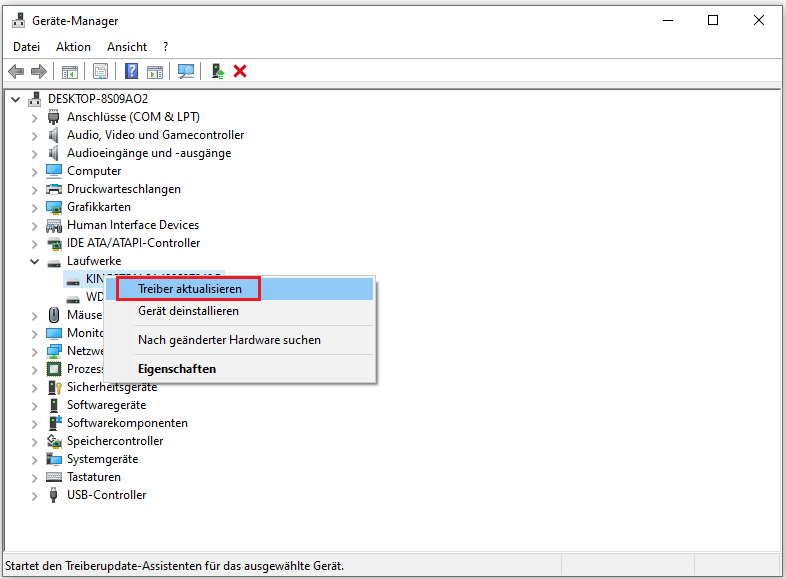
Wenn diese Methode jedoch nicht funktioniert, wählen Sie die Option Gerät deinstallieren, um den inkompatiblen Treiber zu entfernen. Starten Sie danach Ihren Computer neu und der kompatible Treiber wird automatisch installiert.
Lösung 3. Führen Sie CHKDSK aus
Wenn der Festplattenklon unterbrochen wird oder die Zielfestplatte fehlerhafte Sektoren hat, kann dies möglicherweise zu Beschädigung der Systemdateien führen, die den Bluescreen verursacht. Daher können Sie das CHKDSK-Dienstprogramm ausführen, um auf Festplattenfehler zu scannen und zu beheben.
- Öffnen Sie die Eingabeaufforderung als Administrator.
- Führen Sie den Befehl chkdsk x: /f /r aus. Beachten Sie, dass Sie x durch den tatsächlichen Laufwerkbuchstaben Ihrer SSD ersetzen sollten.
Lösung 4. Erstellen Sie BCD neu
Wenn das Problem „Blauer Bildschirm nach dem Klonen einer SSD“ auf fehlende Boot-Konfigurationsdaten zurückzuführen ist, können Sie versuchen, BCD neu zu erstellen, sodass die erforderlichen Boot-Informationen wiederhergestellt werden und Ihr System richtig von der geklonten SSD starten kann.
- Öffnen Sie WinRE und wählen Sie Problembehandlung > Erweiterte Optionen > Eingabeaufforderung.
- Geben Sie bootrec /rebuildbcd ein und drücken Sie die Eingabetaste, um BCD neu zu erstellen
- Starten Sie anschließend Ihr Gerät neu und überprüfen Sie, ob Ihr System ohne Probleme von der neuen SSD starten kann.
Schluss
Wenn Sie nach dem Klonen einer SSD einen Bluescreen erhalten, machen Sie sich keine Sorgen und probieren Sie die oben genannten Lösungen aus, z. B. Ändern auf den UEFI-Startmodus, Aktualisieren des Festplattentreibers, Ausführen von CHKDSK oder Neuerstellung von BCD. Falls keine der Lösungen funktioniert, können Sie vielleicht eine Neuinstallation von Windows durchführen.